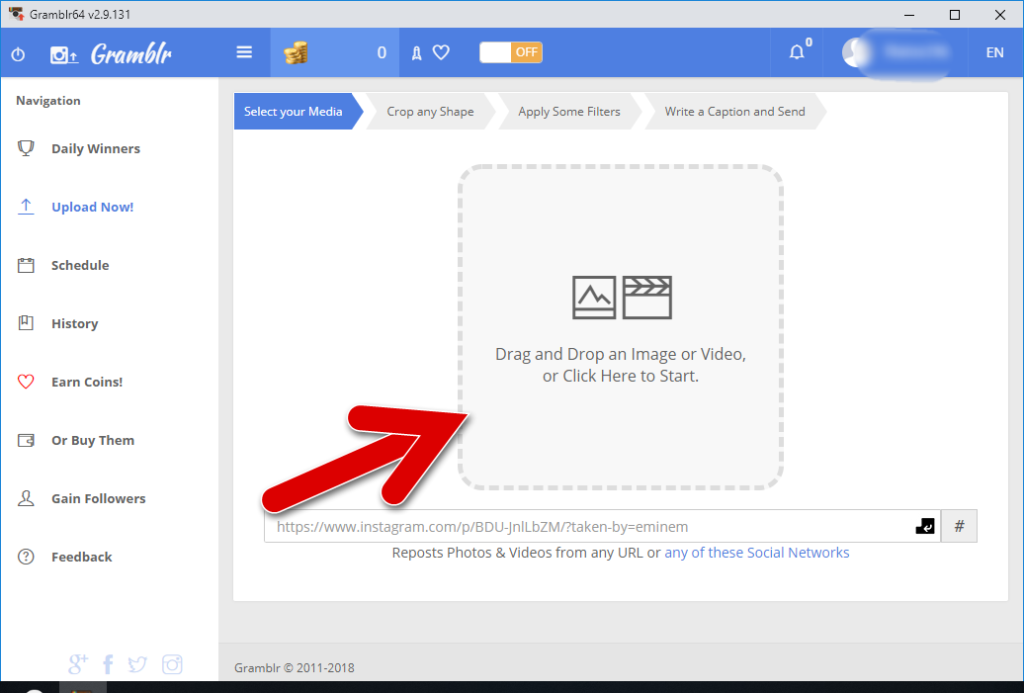Как через компьютер добавить видео в Инстаграм

О том, как работать с изображениями мы уже рассказывали в статье «Полезные советы: как через компьютер добавить фото в инстаграм», а сейчас детально поговорим о видео публикациях.
Стандартные требования к видео
Прежде чем рассказывать о том, как добавляются видеоролики в Инстаграм с компьютеров, хотим уточнить, какие файлы допускаются к публикации.
- Для начала сразу обратим внимание, что существуют временные ограничения для видеоматериалов:
— Для сториз максимальная длина составляет 15 секунд.
— Для стандартного размещения в ленте – 60 секунд.
Как выкладывать видеоролики в Инстаграм с компьютеров при помощи онлайн сервисов
Такой способ публикации видеоматериалов пользуется популярностью, так как онлайн ресурсы предлагают целый комплекс полезных услуг. Речь идет не только о размещении видеофайлов. Также сервисы дают возможность:
— планировать посты заблаговременно;
— использовать отложенный и автопостинг;
— смотреть статистическую информацию профиля;
— пользоваться встроенными редакторами;
— управлять сразу большим числом страниц.
И это еще не полный список, а только основные моменты.
Таких СММ-сервисов много. Удобные и функциональные – PublBox, Smm Planer, Instapult. Подробнее о сервисе PublBox читайте здесь.
Пример того, как добавляется видеоролик в Инстаграм с компьютера, рассмотрим на примере первого сервиса. Схема такая:
- Заходите на сайт, например, https://publbox.com/, и проходите короткую регистрацию. Отметим, что все сервисы платные, но ПаблБокс дает бесплатный полный доступ к функционалу в течение тестовой недели. В дальнейшем просто выбираете подходящий тарифный план и пользуетесь всеми преимуществами SMM-сервиса.
- Среди списка социальных площадок выбираете Инстаграм и подключаете собственный аккаунт и при необходимости ряд других профилей, с которыми работаете. Как это сделать – расскажут автоматические подсказки.

- Затем сервис выдвигает предложение создать первую публикацию – соглашайтесь.
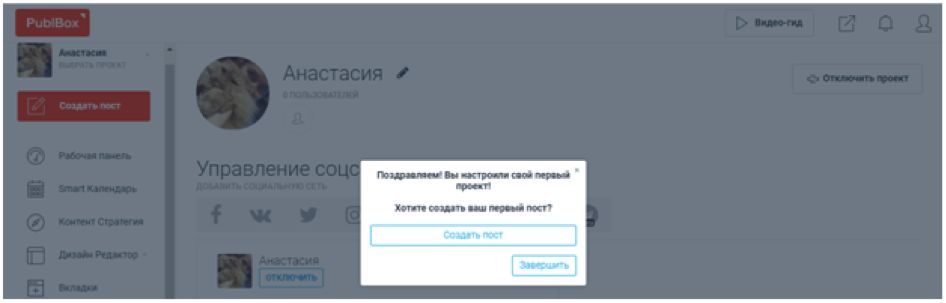
- В открывшемся окне, выбираете значок «Видео».

- Выбираете файл на компьютере, загружаете и нажимаете «добавить».

- Добавляете подпись к видео и дальше есть два варианта: либо публикуете видеозапись сразу, либо планируете ее на другое время.
- В зависимости от выбора нажимаете «опубликовать» или «запланировать».

Готово. Через пару минут или в запланированное время видео появится в ленте Instagram. Согласитесь, процедура понятная и простая. Публикуйте любимые видеоматериалы в свое удовольствие.
Эмуляторы для видео публикаций
Эмуляторы – это приложения, позволяющие имитировать смартфоны, когда работаете с компа. Это один из способов обойти ограничения инсты. Сидите за ноутом, а система видит смартфон и допускает видеопост. Такие программки без проблем можно скачать в PlayMarket. Эмуляторов много. Популярными считаютсяBlueStacks и Nox APP Player.

После скачивания регистрируетесь, ищете «Instagram» в поисковой строке и устанавливаете эмулятор на ПК. Дальше действуйте, как с телефоном. Процедура аналогичная.
Публикуем видеофайлы с помощью Gramblr
Приложение Gramblr разработано в помощь инстаграмерам. Залить программку можно здесь.
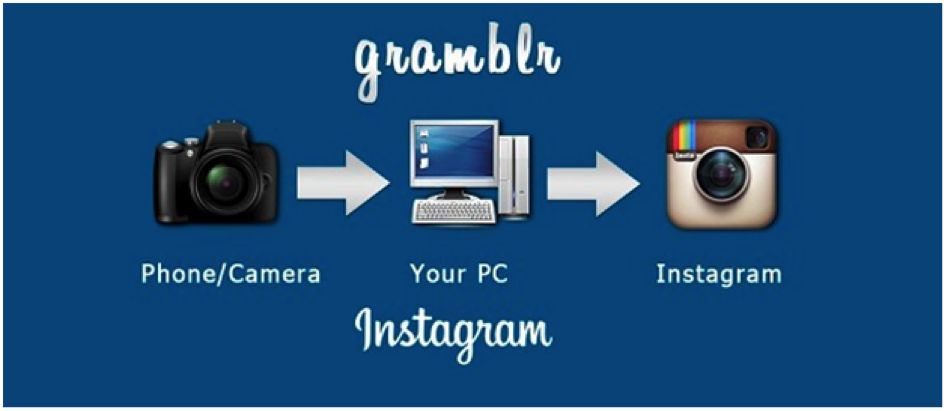
После установки процедура та же, что и в предыдущих вариантах: регистрируемся и присоединяем необходимый профиль. Чтобы залить видеофайл нажимайте на большой квадрат посередине экрана. И последнее, выбираете, когда хотите опубликовать материал.
Как видите, ничего сложного в постинге видео для Инстаграм нет. Кстати, указанные сервисы подходят и для работы с фотографиями. Надеемся, наши рекомендации помогут загружать любимое видео без проблем. Хорошего контента и позитивного настроения. До новых встреч.
Как выложить видео в Инстаграм: с телефона и компьютера
С телефона
Всё делается непосредственно из приложения на смартфоне или мобильном телефоне.
Шаг №1. Запустите приложение Instagram и нажмите на кнопку добавления новой публикации («+» внизу экрана).

Здесь существует два варианта:
- можно сделать запись с камеры, переключившись на раздел «Видео» с нажатием и удержанием кнопки посередине;
- добавить видеоролик из галереи, после чего надо нажать «Далее».
Шаг №2. Теперь вы имеете возможность отредактировать видеоролик. Во вкладке «Фильтр» можно воспользоваться тем или иным эффектом.
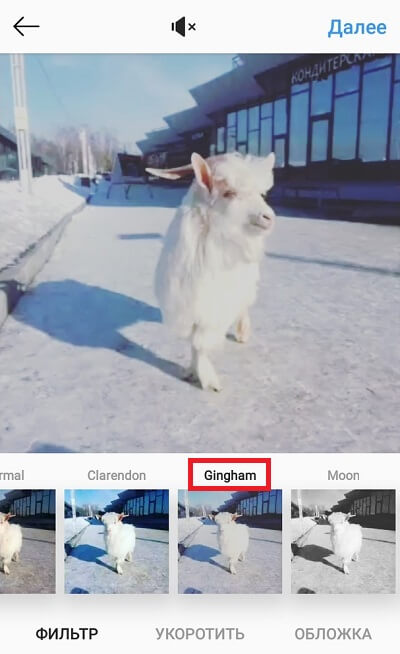
Шаг №3. Во вкладке «Укоротить» можно обрезать видео, для этого используйте ползунок под роликом. Учтите: самая маленькая длительность видео в постах составляет 3 секунды, а максимальная – 1 минуту.

Шаг №4. Вкладка «Обложка» нужна для того, чтобы выбрать главный кадр, который будет демонстрироваться пользователям ещё до воспроизведения. Также вы можете отключить звук при помощи соответствующего значка сверху экрана.

Загрузить произвольное изображение на обложку нельзя.
Шаг №5. Нажмите «Далее» – вам откроется экран оформления. На этом этапе вы можете указать гео, придумать подпись к публикации и так далее. Подробнее по теме: Как правильно сделать пост в Инстаграм.
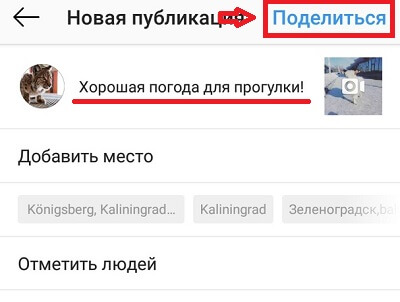
После проведения необходимых манипуляций нажмите на кнопку «Поделиться», и опубликованное видео увидят все ваши фолловеры.
С компьютера
Самый простой и удобный способ – использование бесплатной программы Gramblr.
Шаг №1. Скачайте софт с официального сайта и установите его на компьютер.

Шаг №2. После запуска приложения введите в нём данные своего профиля в Инстаграме, после чего нажмите на кнопку Log in.
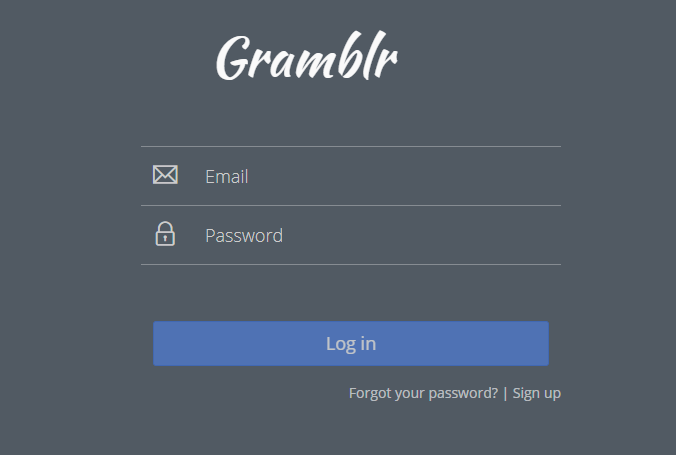
Шаг №3. Откройте на ПК папку с нужным видеороликом и перетяните контент в окно программы. Затем завершите публикацию поста.

Планируем и публикуем в Инстаграм Истории и IG-TV
Что касается постинга Инстаграм Историй через SMMplanner , то процесс аналогичен.
Есть только четыре существенных отличия: – к видео можно крепить любые стикеры, в том числе и текст, – можно прикрепить ссылку, если они работают в вашем аккаунте Instagram, – не нужно крепить обложку для видео, – можно прикрепить видео не только файлом но и ссылкой из интернета.
 Выберите фон – видео – загрузить видео
Выберите фон – видео – загрузить видео  Видео формата MOV разрешено грузить только в браузере Safari
Видео формата MOV разрешено грузить только в браузере Safari  Обновленный вид сервиса SMMplanner
Обновленный вид сервиса SMMplanner
Или по старинке – просто при планировании поста поставить галочку напротив пункта «Опубликовать в Stories». Видео в таком случае автоматически обрежется сервисом в нужный формат. Однако стикеры вам будут недоступны – как и планирование времени выхода Историй.
Чтобы разместить видео длиной больше 15 секунд, раздел Историй в Инстаграм не подходит – вам понадобится раздел IG-TV. Поэтому через SMMplanner постинг видео в IG-TV работает только для видео длиной больше чем 15 секунд. Работа с этим разделом в сервисе постинга также начинается с проставления нужной галочки в меню:
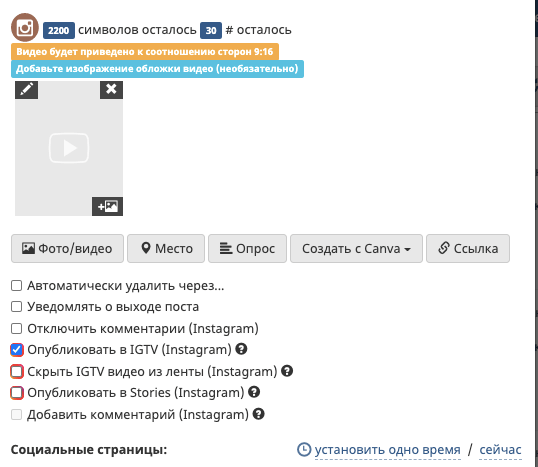 помните, что нельзя одновременно публиковать видео в раздел IG-TV и историй
помните, что нельзя одновременно публиковать видео в раздел IG-TV и историй
Также в сервисе доступна тонкая настройка превью видео в Инстаграм ленте – вы можете скрыть IG-TV. Если же вы хотите оставить превью видео в ленте, то оно будет опубликовано только для видео длительностью больше минуты.
Статья обновлена. Первая публикация: 15 февраля 2015 года
- Программы-планировщики. Чтобы использовать эти полностью подготовленные для работы с любыми соц.сетями платформы, придется оплатить подписку.
Преимущества видео в Инстаграме
О способах загрузки видеоконтента мы вам рассказали в предыдущем разделе. Теперь обсудим преимущества роликов для вашего аккаунта:
Выкладывая ежедневно качественный и интересный контент, не забывайте общаться со своей аудиторией. Спрашивайте подписчиков о том, чтобы им было интересно видеть в вашем профиле.
Постоянно анализируйте ответы и статистику. Создавайте больше уникального и привлекательного видео- и фотоконтента в Инстаграм. А еще больше идей мы даём в нашем блоге 🙂
Facebook Creator Studio
Наши посетители (спасибо им) подсказали еще один рабочий способ постинга видео с ПК. Для этого вам нужно зайти на https://www.facebook.com/creatorstudio и связать аккаунты Facebook и Instagram.

После нажатия «Привязать аккаунт» нужно согласиться с предоставлением данных профиля в инсте вашим подписчикам в Facebook

Если вы видите сообщение, что требуется аккаунт автора, то необходимо переключиться в него через мобильное приложение

Делается это в настройках приложения в разделе «Аккаунт»

После чего вы можете постить фото и видео с ПК через Creator Studio
2. Как выложить фото или видео в Instagram с компьютера c помощью Facebook Creator Studio
В прошлом году на сайте Facebook появился специальный раздел Creator Studio. Он позволяет публиковать и даже планировать посты в Instagram. Создавать истории пока нельзя.

Для работы с Creator Studio нужно переключить свой Instagram‑аккаунт на профессиональный (профиль автора или бизнес‑аккаунт). Для этого перейдите в настройки мобильного приложения Instagram, выберите «Аккаунт» → «Переключиться на профессиональный аккаунт» и следуйте подсказкам. Процедура займёт у вас пару минут. Если что‑то не понравится, вы в любой момент сможете вернуться к обычному типу аккаунта.
Кроме того, нужно обязательно привязать свой профиль к странице Facebook. Для этого нажмите на странице аккаунта в приложении Instagram кнопку «Изменить» (iOS) или «Редактировать профиль» (Android). Выберите пункт «Страница» и подключите новую страницу Facebook с помощью системных подсказок.
Теперь откройте через браузер компьютера Creator Studio, выберите сверху иконку Instagram и войдите с помощью своего аккаунта.
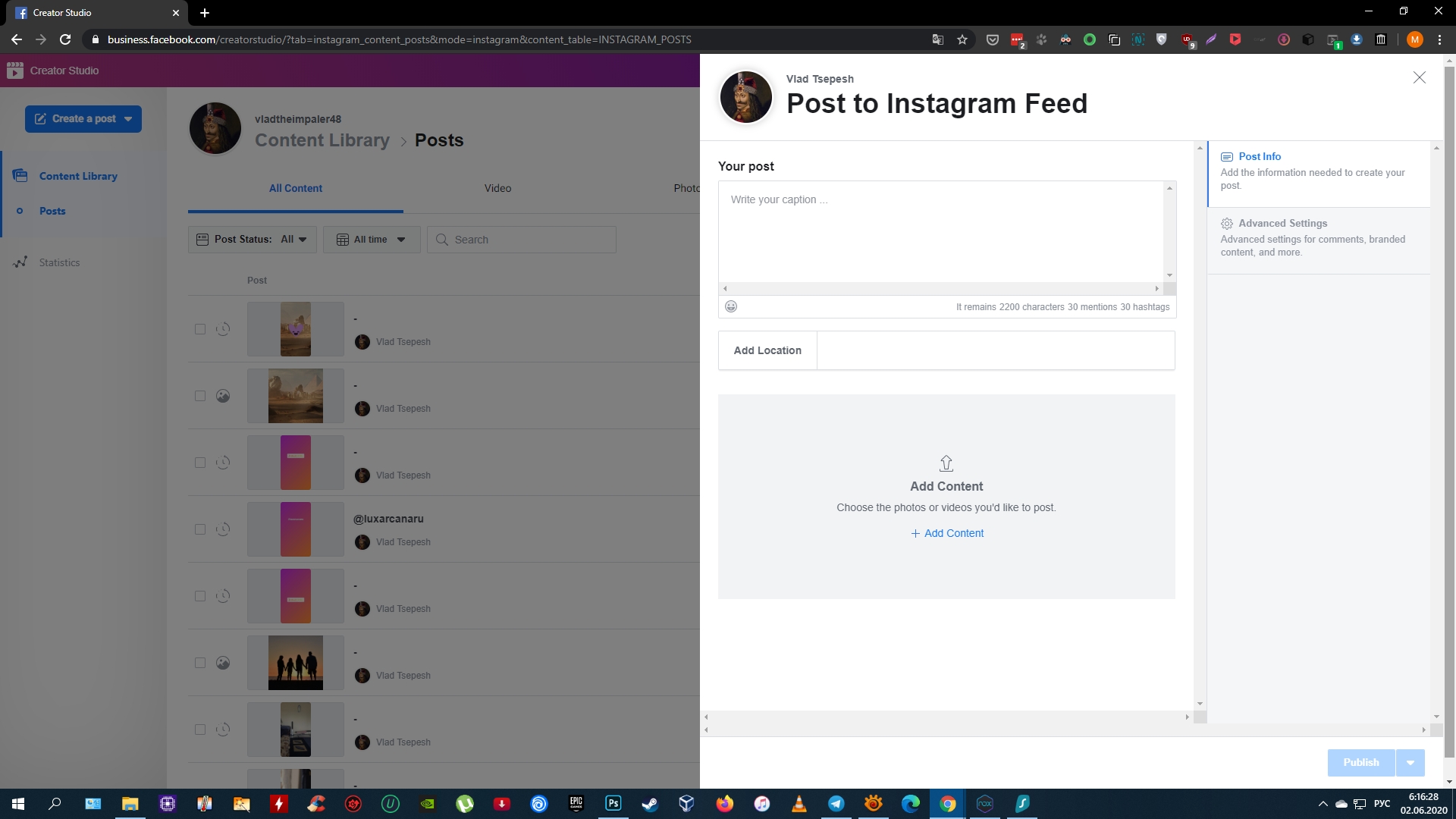
Чтобы сделать публикацию, на панели слева нажмите на кнопку Create a post и выберите Instagram Feed. Добавьте фото или видео с помощью кнопки Add Content.
Нажмите на стрелку рядом с Publish и выберите подходящий вариант: Publish Now (опубликовать сейчас) или Plan (запланировать). Во втором случае вы можете указать время, в которое сервис опубликует пост автоматически.
С помощью сервиса Instmsk пользоваться Инстаграм становится еще проще: загружайте картинки и видео напрямую с компьютера, без использования телефонов, или сторонних приложений
Собственный API для взаимодействия с instagram. Загружайте изображения, видео, ставьте лайки, оставляйте комментарии, выходите в прямой эфир, публикуйте сторис и многое другое! Если Вы не нашли того, что Вам нужно, напишите нам и мы обязательно реализуем Вашу идею.
Наш Telegram бот InstmskWorkerBot помогает управлять Вашим аккаунтом. Ставить лайки, удалять посты и многое другое. Наш новостной Telegram канал instmsk news — будет держать Вас в курсе событий. Рассказывать о фишках SMM. Делиться методиками продвижения аккаунтов Instagram. И всё это абсолютно бесплатно!
Конструктор доступен на всех тарифах. Создавайте истории (сторис) с компьютера. Для любой сторис Вы можете выбрать время когда ей опубликоваться. Создавайте истории с компьютера в инстаграм, используя мощный функционал СММ сервиса instmsk.ru. Добавляйте текст, меняйте шрифт; таймер, опросы, вопросы и многое другое.
Сервис instmsk.ru запустил бота instmsklikebot
Этот бот поможет увеличить количество лайков к Вашим постам бесплатно. Страница бота лайки в instagram. Сервис размещается на платформе серверов instmsk поэтому все действия с ботом проходят по зашифрованному каналу. Для работы с ботом Вам понадобится telegram аккаунт.

Загрузка с компьютера
Всё просто: выберите фотографию или видео и нажмите «Загрузить»
Добавляйте списки тегов одним кликом
Мультизагрузка изображений и видео
Загружайте десятки фотографий за один раз
Публикуйте ваши фотографии и видео в запланированное время
Полная интеграция с Dropbox и Яндекс.Диск. Загрузка изображений стала ещё удобнее! Загружайте фотографии в Instagram из Вашего Dropbox или Яндекс.Диск!
Любой Ваш пост может быть экпортирован в социальные сети
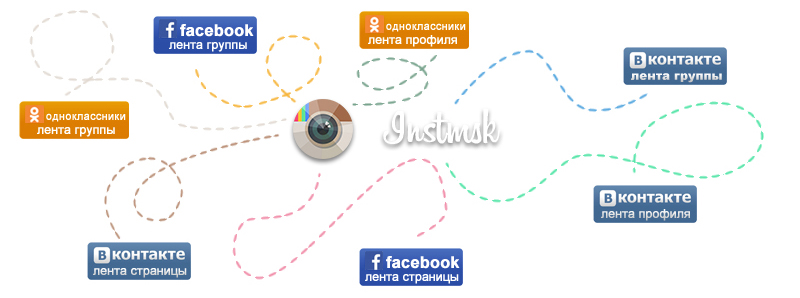
Тарифы для загрузки фото и видео в инстаграм с компьютера
У нас нет ограничений на количество загружаемых постов.
Вы можете попробовать сервис в действии, абсолютно бесплатно. Для этого мы предоставляем возможность бесплатной публикации четырёх постов.
Начальный
- Премиум на 1 месяц
- Загрузка по таймеру
- Мультизагрузка
- Свой proxy
- Экспорт в социальные сети
- 0% скидка на маркет
- Поддержка в порядке очереди
Выгодный
- Премиум на 2 месяца
- Загрузка по таймеру
- Мультизагрузка
- Свой proxy
- Экспорт в социальные сети
- 3% скидка на маркет
- Поддержка в порядке очереди
Профи
- Премиум на 6 месяцев
- Загрузка по таймеру
- Мультизагрузка
- Свой proxy
- Экспорт в социальные сети
- 3% скидка на маркет
- Поддержка в порядке очереди
Профи +
- Премиум на 12 месяцев
- Загрузка по таймеру
- Мультизагрузка
- Свой proxy
- Экспорт в социальные сети
- 3% скидка на маркет
- Поддержка в порядке очереди
Как это работает?
Зайдите на сайт, используя аккаунт социальных сетей, загрузите фотографии, видео с компьютера, используйте фильтры, укажите теги и публикуйте фото в ваш Instagram
Как загружать фото и видео в инстаграм с компьютера?
Теперь очень просто!
Не требуется установка каких-либо программ.
Теперь Вы можете полностью оценить преимущества нашего нового сервиса instmsk.ru для загрузки фотографий и видео в Instagram через компьютер online! Это пригодится всем, кто предпочитает загружать изображения в хорошем качестве. Например, тем, кто занимается hand made и любым видом искусства, для владельцев страничек посвященным творчеству или небольшому бизнесу, где роль играют фотографии хорошего качества. Например, для интернет-магазинов, салонов одежды, творческих студий и других пользователей.
При загрузке фотографий и видео в Instagram через компьютер Вам не обязательно подготавливать изображение в квадрат. Сервис делает это самостоятельно в автоматическом режиме. Качество изображения при этом остается на высочайшем уровне! Но, при желании, Вы можете выбрать необходимую часть изображения и самостоятельно.
По всем вопросам обращайтесь
Что пользователи думают о нас
Все отзывы принимаются через личное сообщение на нашей странице в facebook
instmsk.ru — это не только возможность загружать фото напрямую с компьютера, но и увеличенное разрешение публикуемых изображений! Зачастую фотографы публикуют в инстаграме промо своих работ, но оценить качество трудно в ограниченном режиме. Теперь это доступно!
В моей профессии инстаграм неотъемлемая часть работы, сайт буквально спас мои проекты пока мой iPhone был на ремонте) спасибо создателям ресурса!
Спасибо за такой сервис. У меня с телефона перестали загружаться фото в инстаграмм, искала проблему, нашла этот сервис. Очень удобно, если снимать не на телефон. Хорошо, что вы развиваетесь. Успехов и больше подписок:)
Хороший сайт (удобный и простой). «Смешная» цена за использование! (пока раскручиваются — подключайтесь). Мне как представителю компаний особенно нравится таймер — теперь не нужно несколько раз заходить в инстаграм — достаточно запланировать дату и время — очень круто! Техподдержка быстро реагирует на возникшие вопросы. Спасибо)
instmsk.ru — СММ сервис загрузки фото, видео, сториз в Instagram 2015 — 2021 © Все права защищены
Сервис предоставляет Муранов Вячеслав Викторович .
Как загрузить фото из веб-версии Instagram
Веб-версия Instagram – достаточно урезана в функционале.
Но Вы можете увидеть секретные возможности – для этого просто откройте браузер Chrome и перейдите по ссылке instagram.com.
Затем нажмите F12 и CTRL+SHIFT+M (или просто кликните на эту иконку).
Далее кликните в левом верхнем углу на слово «Responsive» (или любое слово, которое там может быть прописано) и просто смените Ваше устройство на любое другое.
Вроде бы ничего не изменилось?
Затем просто нажмите SHIFT+CTRL+R – обновите кеш!
Вы заметите, как появится специальный тулбар, который есть в каждом приложении Instagram!
Но при попытке добавления фотографий мы рекомендуем выбрать среди типов файлов – «Все файлы», иначе PNG-изображения отображаться не будут!
Затем добавьте фотографию, проверьте, что она отображается корректно.
Я заметил, что кнопки «Редактировать» и «Фильтр» не работают.
Если все окей, жмите далее.
После этого Вам нужно просто ввести текст, который Вы хотите опубликовать.
Ну и результат налицо – публикация готова!
Через Gramblr
Gramblr — бесплатная программа для компьютера, созданная для загрузки видео в инсту. Помимо этого она предоставляет возможность управлять профилем и совершать различные публикации. Пользоваться программой не сложно:
- Скачайте Gramblr с официального сайта https://gramblr.com/uploader/#home.
- Установите приложение на компьютер.
- Запустите Грамблр.

- Кликните по ссылке «Log in now» .

- Укажите данные от профиля в инсте, кликните по кнопке «Log in» .
- Откройте на ПК папку с видео и перетяните видео ролик в программу.

- Завершите публикацию.
Видео
Эта статья поможет вам загрузить видео с компьютера в инстаграмм очень быстро! Не нужно устанавливать никакой софт, посылать файлы на почту, а потом скачивать. Забудьте этот геморрой! Вам даже не нужен для этого интернет.
Итак например вы хотите разместить видео с вашего серфинга на Бали в инстаграмм?
Для этого вам нужен Iphone с работающим Bluetooth, ноутбук или компьютер Apple c функцией AirDrop. Всё!
Берем видео файл, который хотим загрузить. Длина видео и размер в общем не имеют особого значения, так как максимальная длина видео сейчас 15 секунд и инстаграмм ужимает само видео в размерах. В нашем примере файл будет называться «Трэйлер». Это может быть файла формата MOV или MP4.

как выложить видео в инстаграмм
Затем открываем базовые настройки на вашем Iphohe — на фото внизу всё отключено.

как в инстаграм загружать видео
И включаем Bluetooth.
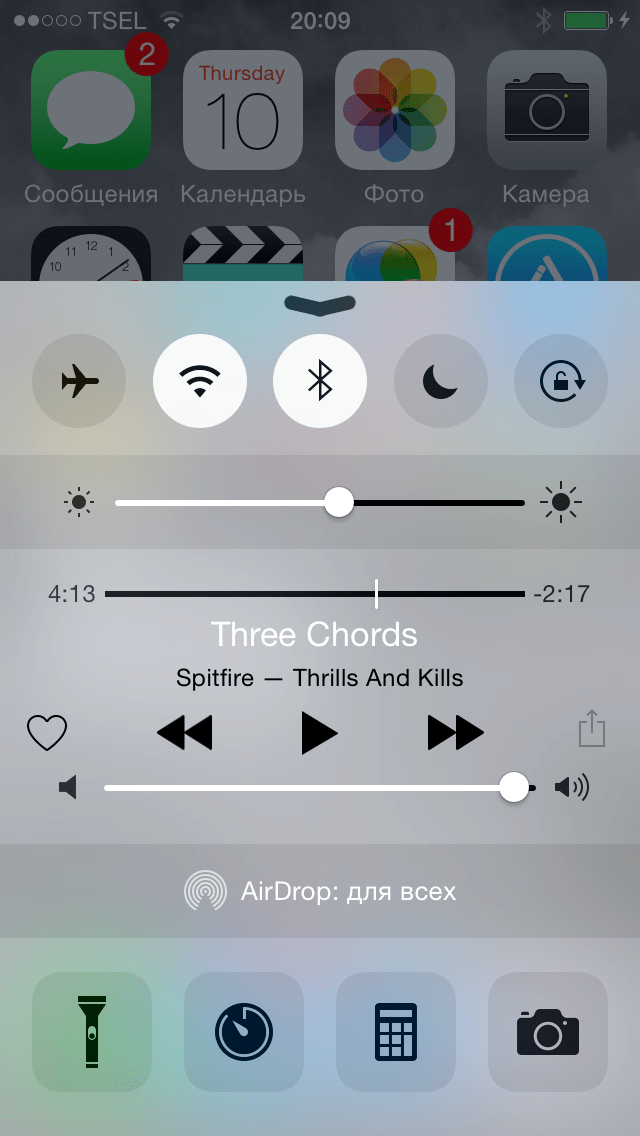
как видео залить в инстаграмм
Теперь ваш телефон готов принимать файлы и вы можете загрузить на него видео и выложить в инстаграмм. Идем дальше, а прошло то всего пару секунд на самом деле 🙂 Открываете на вашем Маке папку AirDrop — она слева в подменю. Сначала эта папка пуста, но через пару секунд в ней появляется иконка вашего телефона ( в виде лого с именем). Вы нажимайте на видео, которое хотите загрузить в инстаграмм и перекидываете его на эту иконку.

как выложить видео в инстаграмм
Видео мгновенно заливается на ваш телефон…

как в инстаграм загрузить видео
Вуаля! Оно у вас на телефоне в папке с фото и видео. Осталось выложить видео в Инстаграмм: заходим в него, выбираем папку «фотопленка» выбираем ваше видео и выкладываем его в сеть!
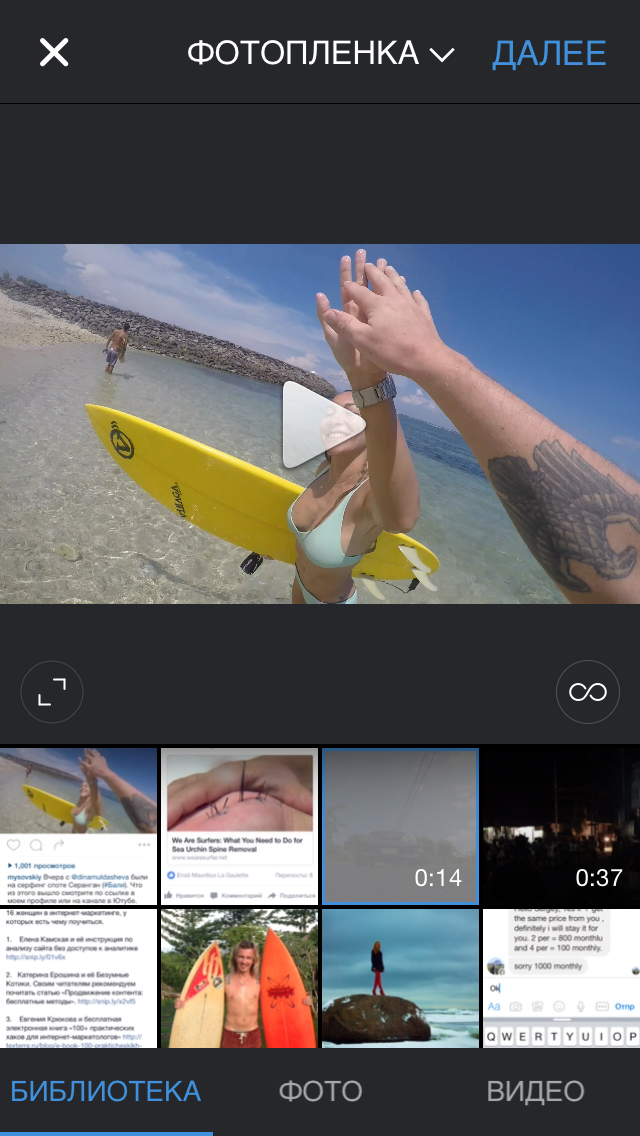
как выложить видео в инстаграмм
Прошло всего 10 секунд! Теперь осталось только наблюдать за количеством просмотров и готовить новое видео про серфинг или что-то другое для загрузки с компьютера в инстаграмм.
ПОСМОТРИТЕ ВИДЕО И ЧИТАЙТЕ МОИ ИСТОРИИ О ПОКОРЕНИИ ОГРОМНЫХ ВОЛН МАВЕРИКС и ГИГАНТСКИХ НАЗАРЕ
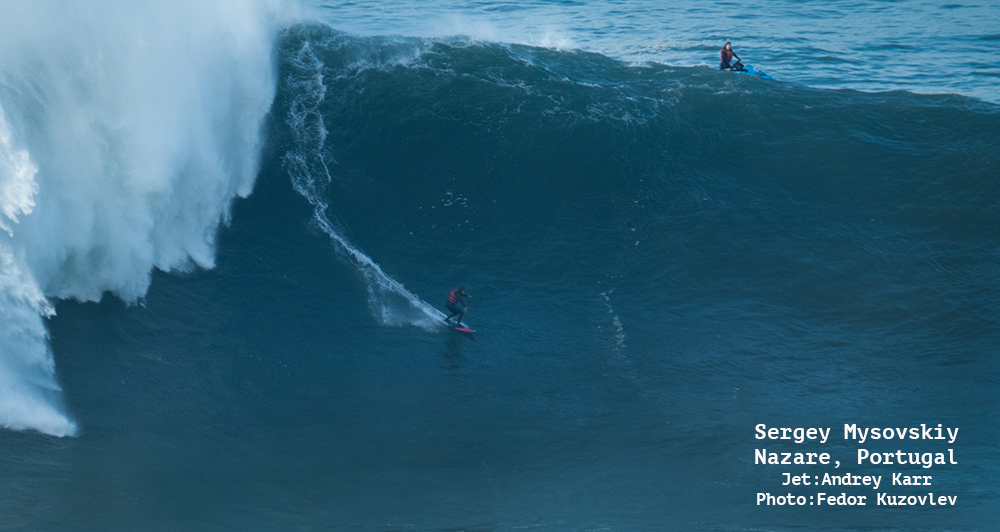
Sergey Mysovskiy surfing Nazare big waves. Pilot Andrey Karr